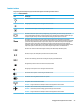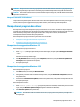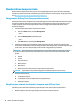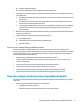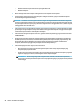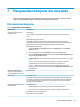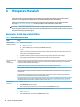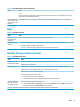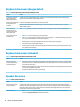User Guide
8 Mengatasi Masalah
Tabel-tabel berikut ini mencantumkan permasalahan yang mungkin Anda temui pada saat menginstal,
memulai, atau menggunakan komputer Anda, dan memberikan pemecahan masalahnya.
Untuk informasi lebih lanjut atau untuk informasi tambahan tentang pilihan cara mengatasi masalah,
kunjungi http://www.hp.com/support, dan ikuti petunjuk untuk menemukan produk Anda.
CATATAN: Jika Anda menghadapi masalah ketika menggunakan perangkat periferal seperti monitor atau
printer dengan komputer Anda, lihat dokumentasi yang disediakan oleh produsen produk tersebut untuk cara
mengatasi masalah yang lebih lengkap.
Komputer tidak dapat diaktifkan
Tabel 8-1 Gejala pada komputer dan solusi
Gejala Solusi
Pesan kesalahan:
kesalahan hard drive
1. Hidupkan ulang komputer.
a. Tekan ctrl+alt+delete.
b. Pilih ikon Power (Daya), dan kemudian pilih Restart (Mulai ulang).
– atau –
Tekan terus tombol daya pada komputer minimal selama 10 detik atau lebih untuk mematikan komputer Anda, lalu
tekan tombol untuk menghidupkan komputer.
2. Jika Windows terbuka, segera buat cadangan semua data yang penting ke dalam hard drive cadangan.
3. Hubungi bagian dukungan (tanpa memperhatikan apakah Windows dapat aktif atau tidak).
Komputer tidak dapat
menyala
atau berfungsi
Pastikan semua kabel yang menyambungkan komputer ke catu daya eksternal sudah terpasang dengan benar. Lampu hijau
catu daya di bagian belakang komputer harus menyala; Jika tidak, cobalah stopkontak listrik yang lain. Jika Anda masih
mengalami masalah, hubungi bagian dukungan.
Pastikan bahwa tegangan pengoperasian dari stopkontak sesuai untuk tegangan listrik komputer.
Tes stopkontak AC dengan menyambungkan berbagai perangkat lain ke soket tersebut.
Jika memungkinkan, lepaskan semua lter stopkontak dan stabilisator, kemudian tancapkan konektor daya langsung ke
stopkontak AC.
Putuskan semua perangkat periferal. Tekan terus tombol daya selama minimal lima belas detik hingga komputer mati.
Setelah itu, tekan tombol daya kembali untuk menghidupkan komputer.
Jika tampilan (layar) kosong, monitor mungkin belum tersambung dengan benar. Menghubungkan monitor ke komputer,
colokkan kabel daya ke stopkontak AC, kemudian nyalakan monitor. Lihat Monitor (hanya produk tertentu) pada hal. 31.
Komputer tidak
merespons
1. Tekan ctrl+alt+delete.
2. Pilih Task Manager (Pengelola Tugas).
3. Pilih program apa saja yang tidak merespons, dan kemudian pilih End Task (Akhiri Tugas).
Jika dengan cara menutup program tidak berhasil, aktifkan ulang komputer Anda.
1. Tekan ctrl+alt+delete.
2. Pilih ikon Power (Daya), dan kemudian pilih Restart (Mulai ulang).
30 Bab 8 Mengatasi Masalah